盟威软件快速开发平台 教程(八)
时 间:2012-12-28 17:12:53
作 者:竹笛 ID:8 城市:上海 QQ:2851379730
摘 要:盟威软件快速开发平台(Access版)教程-报销软件案例
正 文:
6.5 配置“报销明细”窗体
6.5.1导航菜单编辑器介绍
【导航菜单编辑器】可以对所有的导航菜单进行编辑,导航菜单在系统中以树形显示,可以定义显示的图标、字体、颜色等样式,是否禁用该菜单,以及菜单对应的操作命令等,【导航菜单编辑器】参考下图6-15所示:
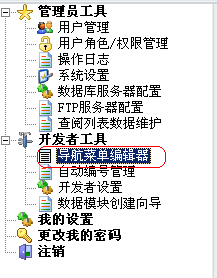
图6-15导航菜单编辑器
6.5.2配置报销明细窗体
用鼠标双击【导航菜单编辑器】,将显示“导航菜单编辑器”管理界面,如下图6-16所示:
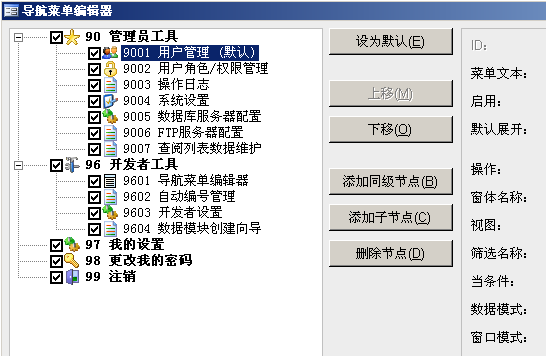
图6-16 配置窗体操作(1)
在导航区选中 管理员工具,然后单击【添加同级节点(B)】按钮,如下图6-17所示:
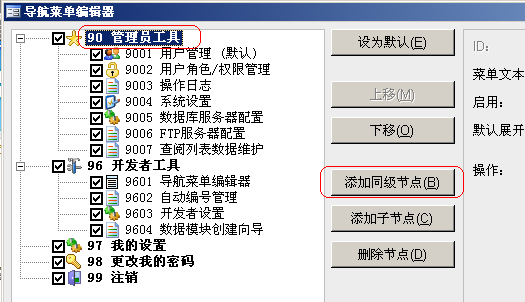
图6-17 配置窗体操作(2)
这时,出现画面如图6-18所示:
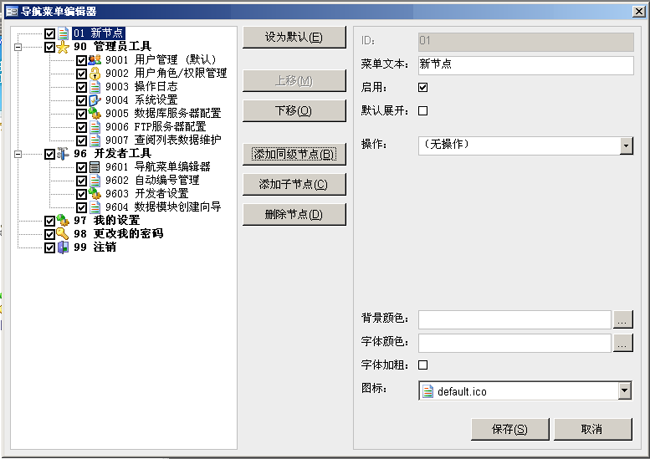
图6-18 配置窗体操作(3)
在菜单文本项中输入:基础资料
在字体加粗项中:勾选
在图标项中:选择 folder.ico
如下图6-19所示:
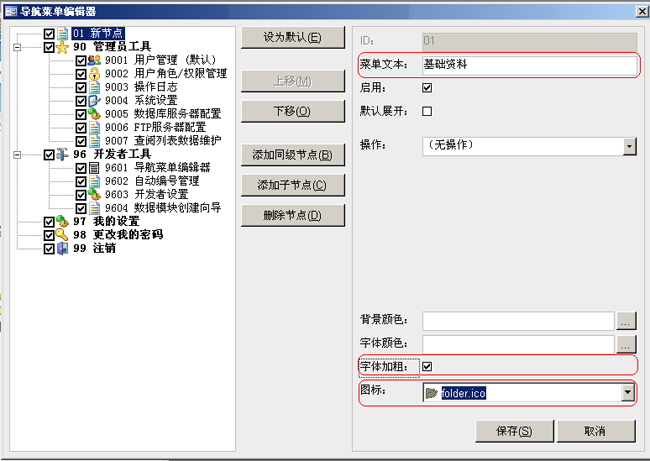
图6-19 配置窗体操作(4)
单击图6-19的【保存(S)】按钮,完成“基础资料”节点的保存,如下图6-20所示:

图6-20 配置窗体操作(5)
选中导航菜单区中的 01 基础资料,单击【添加子节点(C)】按钮,出现画面如下图6-21所示:

图6-21 配置窗体操作(6)
在 菜单文本 项中输入:报销明细
在 默认展开 项中:勾选
在 操作 项中选择:打开窗体
在 窗体名称 项中选择:frmBxmx
在 窗口模式 项中选择:子窗口
在 图标 项中选择:edit.ico
如下图6-22所示:
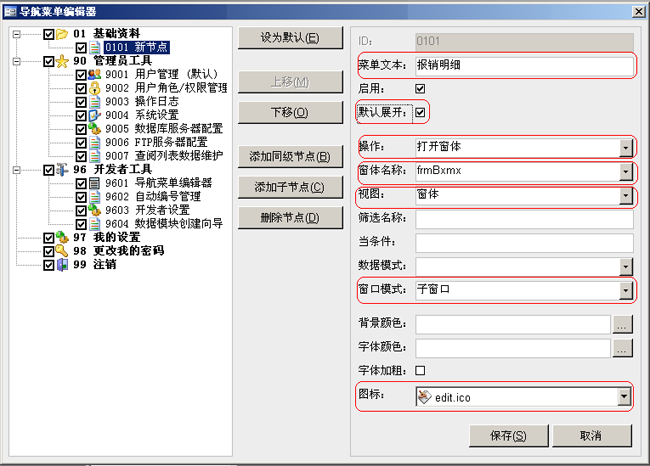
图6-22 配置窗体操作(7)
单击图6-22的【保存(S)】按钮,完成“报销明细”节点的保存,如下图6-23所示:
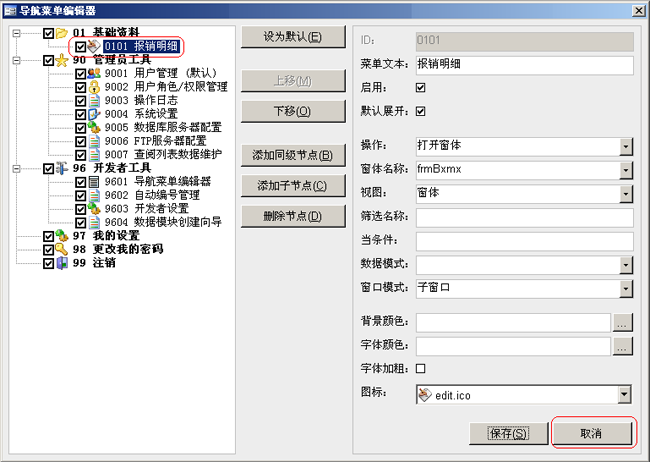
图6-23 配置窗体操作(8)
单击图6-23的【取消】按钮,完成了报销明细相关窗体的配置。
双击导航区 基础资料- 报销明细 ,将显示报销明细的数据,如下图6-24所示:
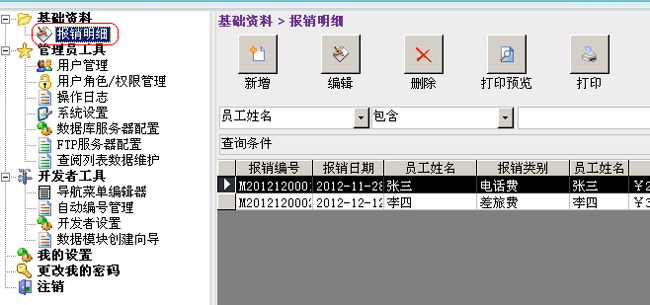
图6-24 显示报销信息
这时,单击报销明细中的 新增、编辑、删除按钮,试试吧。再试试查找功能。
注意:由于报表尚未设计,打印预览和打印功能就暂时不要去测试,待报表设计完成后进行测试。
Access软件网QQ交流群 (群号:54525238) Access源码网店
常见问答:
技术分类:
源码示例
- 【源码QQ群号19834647...(12.17)
- 用Access连续窗体制作的树...(11.03)
- 【Access高效办公】上一年...(10.30)
- Access制作的RGB转CM...(09.22)
- Access制作的RGB调色板...(09.15)
- Access制作的快速车牌输入...(09.13)
- 【Access高效办公】统计当...(06.30)
- 【Access高效办公】用复选...(06.24)
- 根据变化的日期来自动编号的示例...(06.20)
- 【Access高效办公】按日期...(06.12)

学习心得
最新文章
- SqlServer默认当前时间用什...(11.28)
- 【Access日期时间区间段查询示...(11.19)
- Microsoft Access不...(11.07)
- 用Access连续窗体制作的树菜单...(11.03)
- 【Access高效办公】上一年度累...(10.30)
- Access做的一个《中华经典论语...(10.25)
- Access快速开发平台--加载事...(10.20)
- 【Access有效性规则示例】两种...(10.10)
- EXCEL表格扫描枪数据录入智能处...(10.09)
- Access快速开发平台--多行文...(09.28)




.gif)

